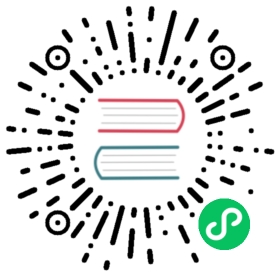概述
本文讲述了 RKE 对操作系统、软件、端口和 SSH 配置的要求,安装 RKE 前,请检查您的节点是否满足这些要求。
操作系统要求
总体
RKE 可以在大多数已安装 Docker 的 Linux 操作系统上运行。RKE 的开发和测试过程是在 Ubuntu 16.04 上完成的。然而,其他操作系统对 RKE 有限制或要求。
SSH 用户 - 使用 SSH 访问节点的用户必须是节点上
docker用户组的成员。请运行以下命令,把使用 SSH 的用户添加到docker用户组里面。注意,您需要将<user_name>占位符替换为真实的用户名称。例如,您的用户是example_user1,则最终输入的命令为usermod -aG docker example_user1。除了可以将自己添加到用户组里面,您也可以运行以下命令,将其他用户添加到用户组中,只要将<user_name>替换为其他用户的用户名即可。usermod -aG docker <user_name>
说明:
- 添加到
docker用户组的用户会自动获得主机的 root 权限,运行上述命令前,请确认您是否想让该用户获得 root 权限。运行命令后,请妥善保存该用户的认证凭据。- 如果您无法切换到 root 用户,不能运行上述命令将用户添加到
docker用户组,请参考Docker 官方文档,该文档提供了以非 root 用户的身份管理 Docker 的操作步骤。
禁用所有 woker 节点上的交换功能(Swap)
在命令行工具中输入以下命令和脚本,检查下列模组是否存在。
modprobe module_namelsmod | grep module_name如果是内置模组,请输入这条命令检查:
grep module_name /lib/modules/$(uname -r)/modules.builtin请输入以下脚本:
for module in br_netfilter ip6_udp_tunnel ip_set ip_set_hash_ip ip_set_hash_net iptable_filter iptable_nat iptable_mangle iptable_raw nf_conntrack_netlink nf_conntrack nf_conntrack_ipv4 nf_defrag_ipv4 nf_nat nf_nat_ipv4 nf_nat_masquerade_ipv4 nfnetlink udp_tunnel veth vxlan x_tables xt_addrtype xt_conntrack xt_comment xt_mark xt_multiport xt_nat xt_recent xt_set xt_statistic xt_tcpudp;doif ! lsmod | grep -q $module; thenecho "module $module is not present";fi;done
返回的模组应该包括下列的所有模组:
| 模组名称 |
|---|
| br_netfilter |
| ip6_udp_tunnel |
| ip_set |
| ip_set_hash_ip |
| ip_set_hash_net |
| iptable_filter |
| iptable_nat |
| iptable_mangle |
| iptable_raw |
| nf_conntrack_netlink |
| nf_conntrack |
| nf_conntrack_ipv4 |
| nf_defrag_ipv4 |
| nf_nat |
| nf_nat_ipv4 |
| nf_nat_masquerade_ipv4 |
| nfnetlink |
| udp_tunnel |
| veth |
| vxlan |
| x_tables |
| xt_addrtype |
| xt_conntrack |
| xt_comment |
| xt_mark |
| xt_multiport |
| xt_nat |
| xt_recent |
| xt_set |
| xt_statistic |
| xt_tcpudp |
运行以下命令,修改 sysctl 配置:
net.bridge.bridge-nf-call-iptables=1
RHEL、OEL、CentOS
因为 Red Hat Enterprise Linux(RHEL)、Oracle Enterprise Linux (OEL)和 CentOS 存在漏洞Bugzilla 1527565,所以它们不允许用户使用root作为SSH 用户。
如果您使用的操作系统是 RHEL、OEL 或 CentOS ,请参考下文。
使用 upstream Docker
如果您使用的是 upstream Docker,Docker 的二进制安装包名字应该是docker-ce或 docker-ee,您需要输入以下命令,查询 Docker 安装包的名称。
rpm -q docker-ce
如果第一条命令的返回结果显示没有这个安装包,则表示安装包的名称可能是docker-ee,请输入以下命令确认安装包名称:
rpm -q docker-ee
输入上述命令后,如果您使用的确实是docker-ce或 docker-ee,命令行工具会询问您是否安装,请选择不安装。因为在这个步骤中,我们只是在借用rpm -q确认安装包的名称,以确认其来源。 确认安装包的来源是 uptream Docker 后,请参考Docker 官方文档,该文档提供了以非 root 用户的身份管理 Docker 的操作步骤。
Using RHEL/CentOS packaged Docker
如果您使用的是 Red Hat 或 CentOS 提供的 Docker 二进制安装包,则安装包的名字应该是docker,您需要输入以下命令,查询 Docker 安装包的名称。输入上述命令后,如果您使用的确实是docker,命令行工具会询问您是否安装,请选择不安装。因为在这个步骤中,我们只是在借用rpm -q确认安装包的名称,以确认其来源。
rpm -q docker
来源于 Red Hat 或 CentOS 的安装包会自动将dockerroot 添加到系统内。您需要创建/etc/docker/daemon.json文件,然后将下文代码示例中的键值添加到 JSON 文件中,创建一个名为dockerroot的用户组。
{"group": "dockerroot"}
创建和编辑文件后,请重启 Docker。重启后,您可以打开/var/run/docker.sock,检查用户组权限。此时返回的信息显示已经创建 dockerroot用户组,该用户组有读写权限:
srw-rw----. 1 root dockerroot 0 Jul 4 09:57 /var/run/docker.sock
运行以下命令,将 SSH 用户添加到dockerroot用户组中。注意,您需要将<user_name>占位符替换为真实的用户名称。例如,您的用户是example_user1,则最终输入的命令为usermod -aG docker example_user1。除了可以将自己添加到用户组里面,您也可以运行以下命令,将其他用户添加到用户组中,只要将<user_name>替换为其他用户的用户名即可。
usermod -aG dockerroot <user_name>
完成添加后,您需要登出该节点,然后使用 SSH 用户的认证信息登录该节点,执行docker ps,应该返回如下信息:
ssh <user_name>@node$ docker psCONTAINER ID IMAGE COMMAND CREATED STATUS PORTS NAMES
Red Hat Atomic
使用 Red Hat Atomic 节点运行 RKE 前,请完成以下两项升级。
升级 OpenSSH 版本
默认情况下,Atomic 使用的是 OpenSSH 6.4,该版本不支持 SSH 隧道协议(SSH tunneling),而 RKE 的其中一个核心需求就是 SSH 隧道协议,所以您需要将 OpenSSH 升级到 Atomic 支持的最新版,解决 SSH 隧道协议的问题。
创建 Docker 分组
Atomic 和 RHEL、CentOS 不同,没有内置的 Docker 分组,所以也就不像 RHEL 和 CentOS 那样,不可以通过编辑用户组权限、将用户添加到用户组等操作,批量分配用户权限。但是您可以运行以下命令,允许单个用户运行 RKE。如果您需要授权多个用户,请重复运行以下命令,将用户名替换成不同的用户名即可。
chown <user> /var/run/docker.sock
完成权限分配后,您需要登出该节点,然后使用 SSH 用户的认证信息登录该节点,执行docker ps,应该返回如下信息:
ssh <user_name>@node$ docker psCONTAINER ID IMAGE COMMAND CREATED STATUS PORTS NAMES
软件要求
本节描述了 RKE 对于 Docker、Kubernetes 和 SSH 的要求。
OpenSSH
为了可以通过 SSH 访问每一个节点,RKE 要求每个节点上安装的是 OpenSSH 的版本是OpenSSH 7.0+。
Kubernetes
请参考RKE 版本说明 ,获取每个版本的 RKE 支持的 Kubernetes 版本。
Docker
每一个 Kubernetes 版本支持的 Docker 版本都不同,详情请参考,Kubernetes 的版本说明。
安装 Docker
请参考Docker 官方文档完成 Docker 安装。Rancher 也提供了 Docker 的安装脚本,详情请参考安装脚本 。如果您使用的操作系统是 RHEL,请参考Red Hat 官方文档-如何在 RHEL 上安装 Docker。
| Docker 版本 | 安装脚本 |
|---|---|
| 18.09.2 | curl https://releases.rancher.com/install-docker/18.09.2.sh | sh |
| 18.06.2 | curl https://releases.rancher.com/install-docker/18.06.2.sh | sh |
| 17.03.2 | curl https://releases.rancher.com/install-docker/17.03.2.sh | sh |
检查 Docker 版本号
输入docker version --format '{{.Server.Version}}',检查支持特定版本 Kubernetes 的 Docker 是否已经成功安装到您的机器上。如果已经成功安装,返回的信息应该如代码示例所示。
docker version --format '{{.Server.Version}}'17.03.2-ce
端口要求
如果您使用的是外部防火墙,请确保在运行 RKE 的节点和创建集群的节点之间开放了 TCP/6443 端口。
使用 iptables 打开 TCP/6443 端口
运行以下命令,使用 iptables 打开 TCP/6443 端口。
# Open TCP/6443 for alliptables -A INPUT -p tcp --dport 6443 -j ACCEPT# Open TCP/6443 for one specific IPiptables -A INPUT -p tcp -s your_ip_here --dport 6443 -j ACCEPT
使用 firewalld 打开 TCP/6443 端口
运行以下命令,使用 firewlld 打开 TCP/6443 端口。
# Open TCP/6443 for allfirewall-cmd --zone=public --add-port=6443/tcp --permanentfirewall-cmd --reload# Open TCP/6443 for one specific IPfirewall-cmd --permanent --zone=public --add-rich-rule='rule family="ipv4"source address="your_ip_here/32"port protocol="tcp" port="6443" accept'firewall-cmd --reload
SSH Server 配置
您的 SSH server 全系统配置文件,位于/etc/ssh/sshd_config,该文件必须包含以下代码,允许 TCP 转发。
AllowTcpForwarding yes